Creación de Ordenes Pago y generación
Consideraciones Previas
. Una Orden de pago puede ser creada para:
1- Pagos con facturas
- Pagar la(s) factura(s) de un proveedor.
- Abonar la factura de un proveedor.
2- Pagos sin facturas
- Hacer un pago adelantado a un proveedor.
- Hacer otros pagos (planilla/honorarios, caja menuda)
Roles o Actores:
El usuario debe poder tener acceso a:
CxP>Transacciones>Orden de Pago>Orden de Pago>(Contabilidad)
CxP>Transacciones>Orden de Pago>Generar Pago
CxP>Transacciones>Facturas de Proveedor
Mayor general>Transacciones>Comprobantes
Procesos
1- Creación de Órdenes de Pagos.
Las órdenes de Pagos se crean en CXP>Transacciones>Ordenes de Pago>Orden de
Pago (Contabilidad). La siguiente pantalla permite ver (1) las órdenes de pagos
creadas, su estatus y crear una nueva (2). 
Al darle click al punto # 2, se abre la siguiente pantalla
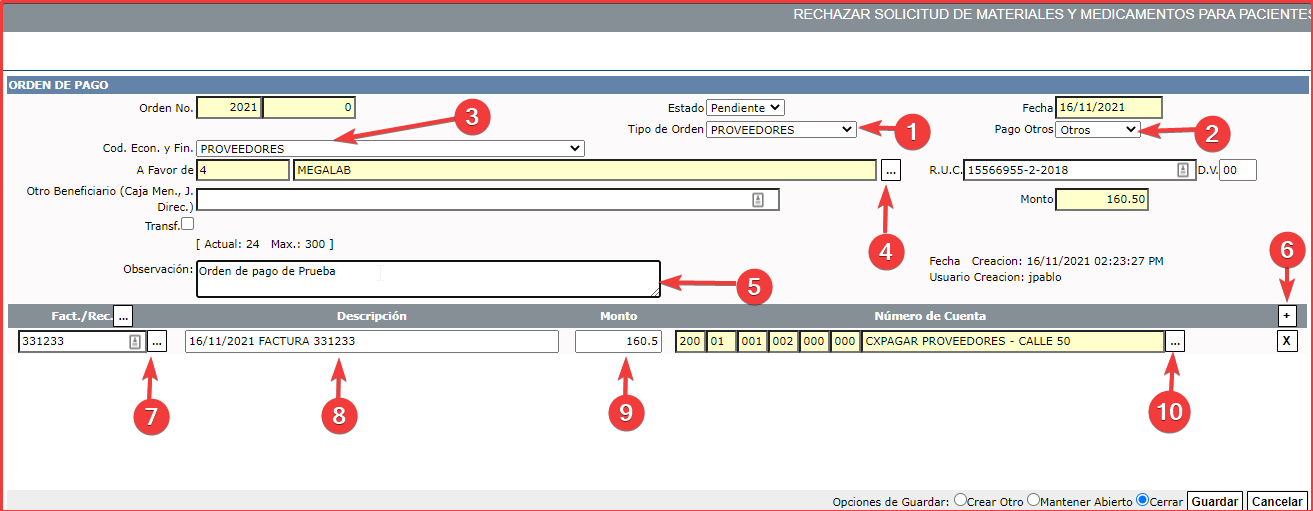
Punto # 1: se escoge el tipo de proveedor, que puede ser Proveedor, Honorarios
médicos u Otros. En este caso tomaremos “Proveedores”.
Punto # 2: Se puede escoger entre proveedores, médicos, empleados, Pacientes u
otros (ésto sólo se habilita si se toma en el punto #1 “Otros”), éste punto
permite Traer en el punto siguiente desde la base de datos, el listado de
doctores, el de empleados, el de proveedores o el que se haya
seleccionado.
Punto # 3: Permite seleccionar el código de economía y finanzas, que puede ser “No
Declaran”, “Proveedores”, “Honorarios y servicios profesionales” y otros. En
este caso escogemos “Proveedor”.
Punto # 4: Aquí se selecciona el proveedor, empleado, médico o el listado según sea la
selección anterior de “Tipo de orden”.
Punto # 5: Breve descripción de la orden de pago que se está haciendo.
Punto # 6: Aquí se agregan las líneas de cada factura asociada a esa orden de pago.
---------------------------------------------------------------------------------------------------------------------------
* En caso de que no exista la factura, al agregar esta línea se coloca el # 0 en el número
de la factura o un espacio en blanco, pero si se coloca el monto y la cuenta de la
contrapartida. Aplica para otros pagos como adelantos de pago, pago de nóminas,
reembolso de caja menuda y otros.
---------------------------------------------------------------------------------------------------------------------------
Punto # 7: Se da click en los 3 puntos para seleccionar la(s) factura(s) asociada(s) al
proveedor, doctor, empleado o entidad seleccionada.
Punto # 8: Breve descripción de la factura.
Punto # 9: Monto de la factura a pagar (si coloca menos del valor de la factura, se
producirá un abono), en este caso pondremos el total de la factura.
Punto # 10: Dar click a los 3 puntos para cambiar la cuenta asociada a la factura, en
caso que sea diferente a la que traiga por defecto.
Una vez se guarda la orden de pago, se procede a generar el pago.
Ir a CxP>Transacciones>Orden de Pago>Generar Pago.
La siguiente pantalla Permite:
(1) Seleccionar la orden de pago,
(2) Revisar las facturas asociadas (este punto permite asociar nuevas facturas o
corregir la que esta asociada),
(3) Escoger la cuenta bancaria dónde va a salir el dinero,
(4) Colocar fecha de ACH o cheque,
(5) Escoger como va a pagar (Cheque, Transferencia, ACH),
(6) En caso de cheque darle click a la imagen de la impresora,
(7) Si escoge Transferencia o ACH, darle click al sobrecito para crear el pago
ACH.
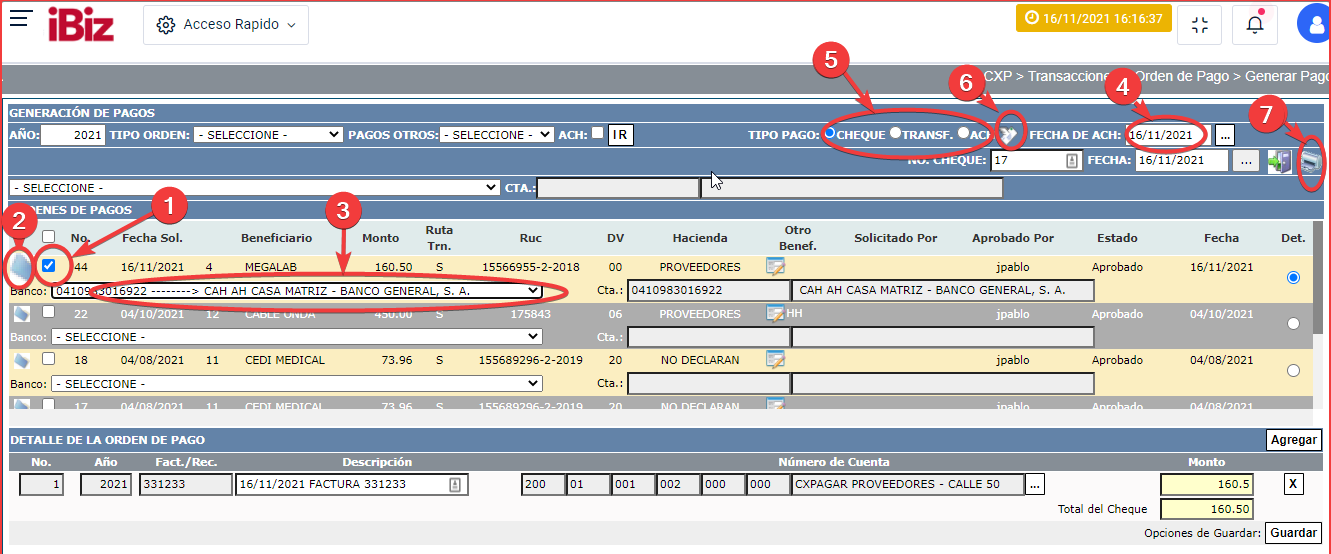
Link Asociados:
CxP>Transacciones>Orden de Pago>Orden de Pago>(Contabilidad)
CxP>Transacciones>Orden de Pago>Generar Pago
CxP>Transacciones>Facturas de Proveedor